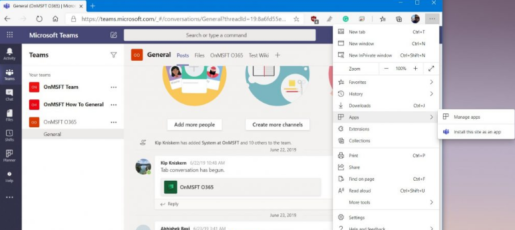Kumaha cara muka saluran Microsoft Teams dina windows anu misah
Sanaos henteu sacara resmi tiasa muka sababaraha saluran Microsoft Teams dina windows anu kapisah ayeuna, aya solusi anu nganggo aplikasi wéb Microsoft Teams kutang. Ieu kumaha anjeun tiasa ngalakukeun éta.
- Asup sareng akun Teams anjeun dina aplikasi Wéb Microsoft Teams.
- Dina Microsoft Edge, klik File (. . . ) di pojok katuhu luhur layar. Salajengna, ketok dimana eta nyebutkeun Aplikasi Aplikasi.
Anjeun teras bakal ningali logo Teams, sareng anjeun badé ngaklik Pasang situs ieu salaku aplikasiPasang situs ieu salaku aplikasi. Ieu bakal muka pop-up Teams dina jandela sorangan, ngamungkinkeun anjeun muka conto Teams sareng saluran anu sanés.
Microsoft Teams nembe ngangkat kamampuan pikeun pop-up obrolan dina windows anu kapisah, tapi anjeun panginten panginten iraha anjeun tiasa ngalakukeun hal anu sami pikeun saluran Teams anjeun. Sanajan ieu teu ayeuna resmi mungkin, aya workaround hébat nu bisa Anjeun pake pikeun mantuan Anjeun skip kudu ngetok deui mudik pikeun pariksa talatah.
dititénan Dina hiji video Dijieun ku karyawan Microsoft Kevin Stravertert, trikna ngalibatkeun nyetél versi Progressive Web Application (PWA) Teams. Dina pituduh ieu, kami bakal nunjukkeun anjeun kumaha anjeun tiasa ngalakukeun éta, sareng ngabantosan alur kerja seueur tugas anjeun.
Lengkah 1: Asup sareng akun Teams anjeun dina aplikasi Wéb Microsoft Teams
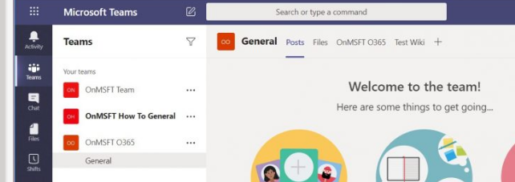
Léngkah munggaran dina prosés ieu nyaéta pikeun Tingali Microsoft Teams dina wéb dina browser anu anjeun pikahoyong . Anjeun kedah asup sareng akun anu sami anu anjeun anggo sareng aplikasi Teams khusus dina aplikasi desktop.
Nalika anjeun asup, anjeun tiasa nampi pesen anu nyarankeun unduh aplikasi desktop Teams. Anjeun tiasa malire ieu. Ngan klik tombol Gantina nganggo aplikasi wéb .
Ieu bakal muka saluran Teams standar anjeun, sapertos biasa anjeun tingali dina desktop anjeun. Pastikeun béwara ogé diaktipkeun, teras ketok tombolna Hurungkeun béwara desktop .
Lengkah 2: Jieun PWA pikeun Tim sareng tambahkeun kana taskbar
Salajengna, urang bakal ngawangun aplikasi wéb progresif pikeun pangalaman wéb Teams. Léngkahna bakal béda-béda gumantung kana browser wéb anjeun. Ieu jalan pangalusna dina Google Chrome jeung Microsoft Edge anyar dina Windows 10, jadi urang bakal difokuskeun di dieu.
Kahiji, aya Microsoft Edge. Kalayan Teams dibuka dina Edge, anjeun badé ngaklik file. . . di pojok katuhu luhur layar.
Salajengna, ketok dimana eta nyebutkeun Aplikasi Aplikasi. Anjeun teras bakal ningali logo Teams, sareng anjeun badé ngaklik Pasang situs ieu salaku aplikasiPasang situs ieu salaku aplikasi .
Ieu teras bakal nyababkeun Teams muncul dina jandela sorangan, kalayan bar judul ungu, sareng pangalaman anu sami sareng aplikasi desktop asli.
Pastikeun pikeun ngaklik saluran anu anjeun hoyong buka dina jandela anu misah, teras sered ka sisi aplikasi desktop Teams asli. Ogé, émut yén anjeun badé nga-klik katuhu dina PWA aktip dina taskbar anjeun, teras pilih hiji pilihan. Pin ka taskbar . Ieu bakal tetep Tim disematkeun di dinya, unggal waktos anjeun hoyong muka PWA atanapi saluran anu misah dina jandelana sorangan.
Pikeun Google Chrome, prosésna rada béda. Anjeun masih hoyong nganjang ka Teams dina wéb. Salajengna, klik pikeun ngidinan bewara desktop. Teras, ketok titik-titik nunjuk ka handap di pojok katuhu luhur layar. Salajengna, ketok Alat-alat langkungna , dituturkeun ku Jieun potong kompas. Pastikeun pikeun klik kotak centang muka salaku jandela , teras ketok pangwangunan . Sakali deui, pastikeun pikeun klik katuhu dina PWA nu nembe dijieun dina taskbar, teras pilih Pin kana taskbar . Anjeun ayeuna bébas muka saluran anu misah sareng saluran naon waé dina aplikasi desktop Teams.
tips séjén
Upami anjeun gaduh alat macOS, prosésna bakal rada béda pikeun anjeun.
Nalika ménu bakal sami sareng anu dijelaskeun di luhur, saatos nyiptakeun PWA di Edge atanapi Chrome dina Mac, anjeun bakal ningali yén Teams PWA bakal otomatis muka sareng jandela Finder énggal anu nunjukkeun. Aplikasi Edge atawa Aplikasi Chrome . Anjeun bakal perhatikeun ikon Teams di dieu.
Upami anjeun hoyong aksés gancang ka dinya, anjeun tiasa klik sareng sered ka darmaga anjeun, pikeun tetep disematkeun di dinya. Nalika anjeun henteu hoyong potong kompas deui, sered ka tempat sampah.
Ogé, émut yén nalika anjeun nganggo Microsoft Teams PWA sareng aplikasi desktop, anjeun tiasa nampi béwara ganda.
Upami ieu ngaganggu anjeun, pastikeun pikeun ngarobih setélan béwara anjeun dina Edge ku ngaklik Idin lokasi Dina Setélan sareng mareuman béwara Microsoft Teams. Anjeun ogé tiasa ngalakukeun anu sami dina Chrome ku angkat ka Setélan sareng milih idin situs.
Microsoft Teams ngaktipkeun mode Together pikeun sadaya ukuran rapat
Microsoft Teams bakal diintegrasikeun langsung kana Windows 11
Pesen ayeuna tiasa ditarjamahkeun dina Microsoft Teams pikeun ios sareng Android
Ieu mangrupikeun 4 hal anu anjeun kedah terang ngeunaan nelepon di Microsoft Teams
Top 5 tip sareng trik pikeun ngamangpaatkeun Teams dina sélulér